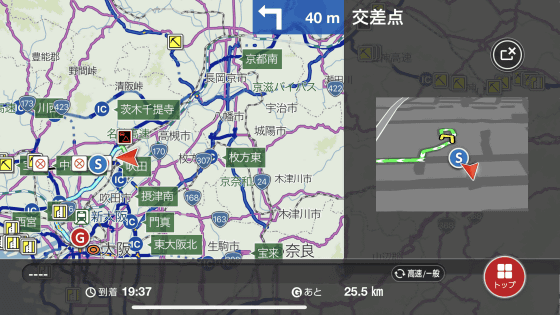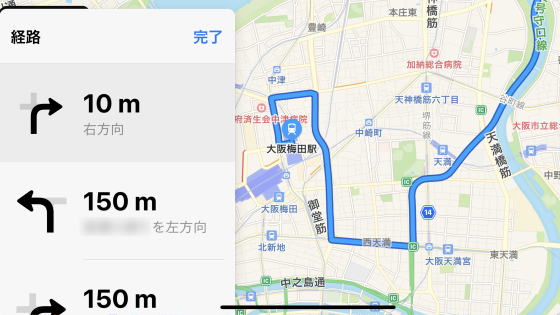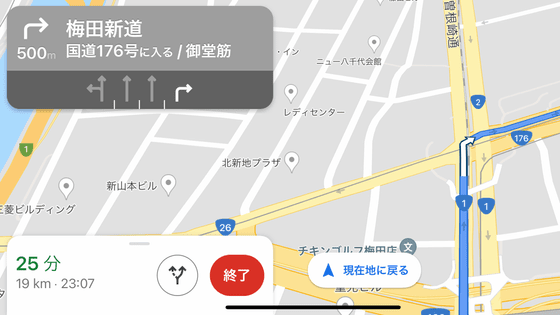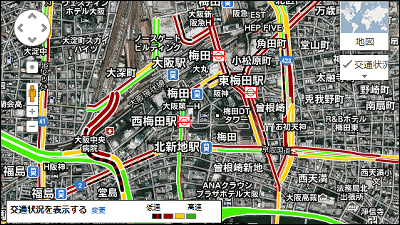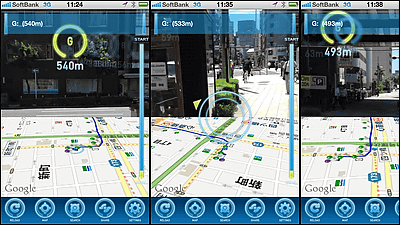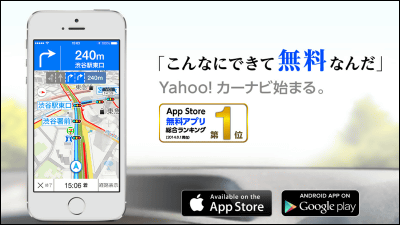情報満載のカーナビアプリ「ドライブサポーター by NAVITIME」レビュー
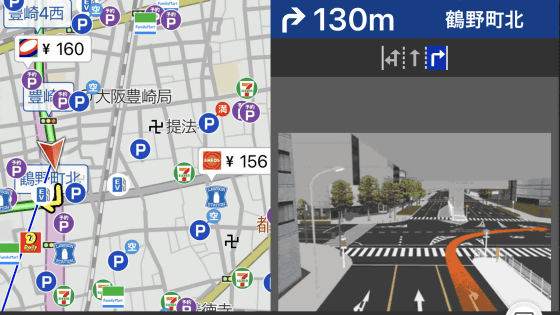
地図の表示からルート検索、音声案内まで、ドライブに欠かせない情報を表示してくれる「カーナビ」ですが、車載のものは高額だったり地図の更新手続きが必要だったりという不便な点があります。また、基本的にビルトインなので、いざ使ってみて合わないカーナビだったときにただちに別のものにすることができないのもつらいところ。それならば……ということで、いろいろと出ているスマートフォン向けのカーナビアプリを使ってみることにしました。まずは乗換案内&地図アプリである「NAVITIME」が提供する「ドライブサポーター by NAVITIME」です。
NAVITIMEドライブサポーター | カーナビアプリの決定版 渋滞/オービス/取締も
https://products.navitime.co.jp/service/drive/
「ドライブサポーター by NAVITIME (カーナビ)」をApp Storeで
https://apps.apple.com/jp/app/id413487517
ドライブサポーター - ルート検索,高速道路料金,カーナビ,渋滞情報,駐車場,ドライブ,ドラレコ - Google Play のアプリ
https://play.google.com/store/apps/details?id=com.navitime.local.navitimedrive
今回はiOS版を使用します。まずはApp Storeからアプリをダウンロード。
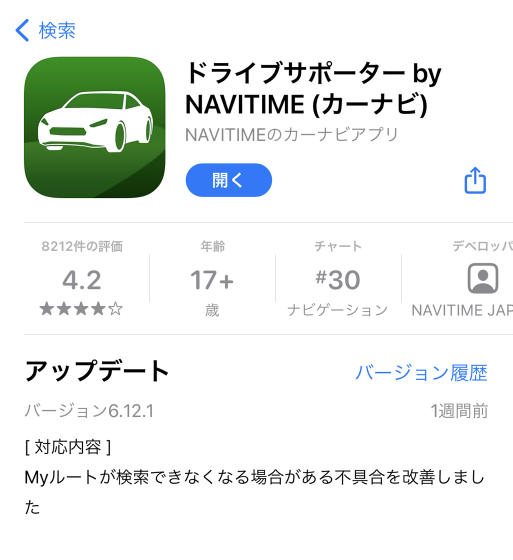
アプリを起動し、「同意して次へ」をタップ。
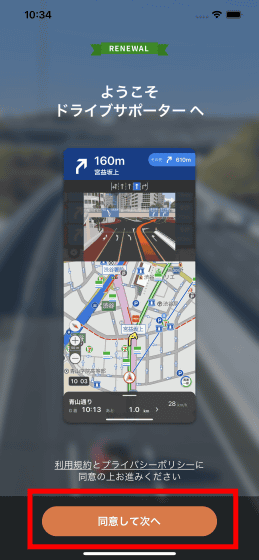
位置情報の使用の許可を求められるので、「Appの使用中は許可」をタップします。
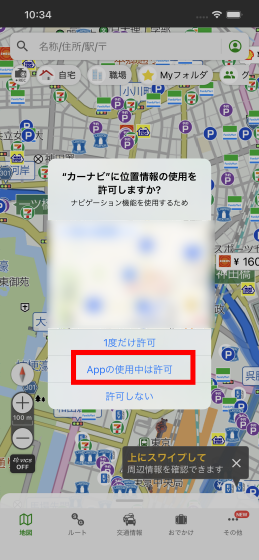
最初に表示されるのは地図画面。コンビニは各社のロゴマークが、ガソリンスタンドはロゴマークとガソリン価格が表示されています。
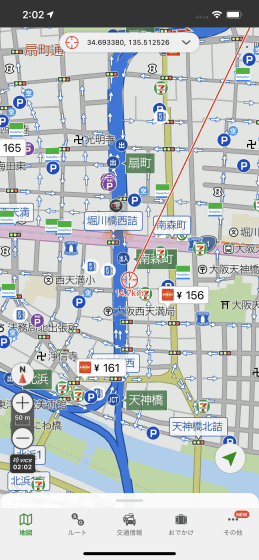
オービスをタップするとこんな感じ。
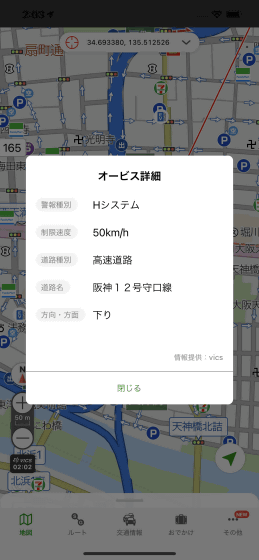
駐車場をタップすると、料金や自走式かどうかなどの情報が表示されます。

目的地を設定するには、画面下の「ルート」をタップして住所を入力したり……
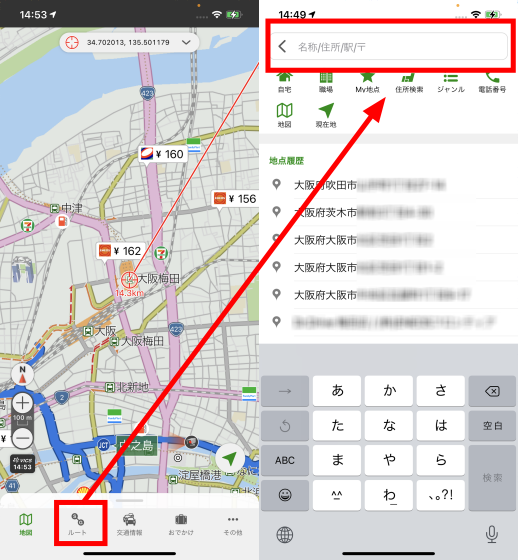
電話番号を入力して検索したり。
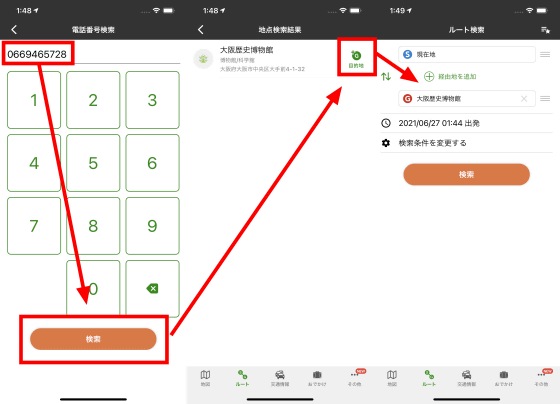
あるいは地図上に表示されるカーソルを目的地に合わせ、座標をタップした後「ここへ行く」をタップしたりといったことで可能。
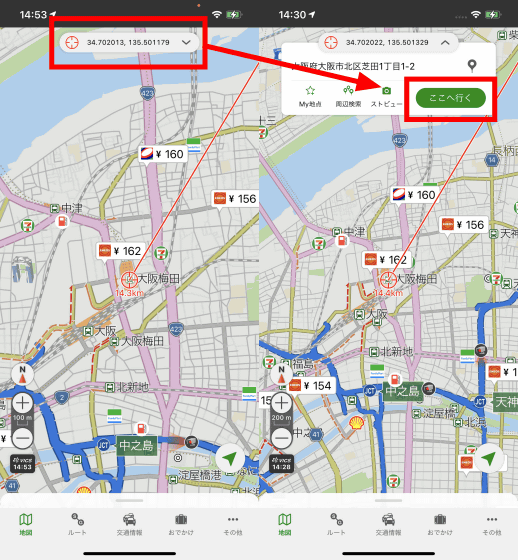
検索履歴は項目を左にスワイプすることで「削除」ボタンが現れ、個別に削除することが可能です。
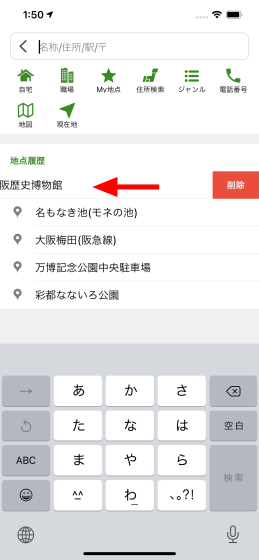
ルート検索画面はこんな感じ。最初に表示されているルートは、所要時間や走りやすさなどが総合的に考慮されたナビタイムおすすめの「推奨」ルート。このほか、有料道路を使わない「無料」、高速道路重視の「高速」、走行距離短縮重視の「距離」、渋滞情報の予測などを使用して積極的に渋滞を回避する「超回避」があります。
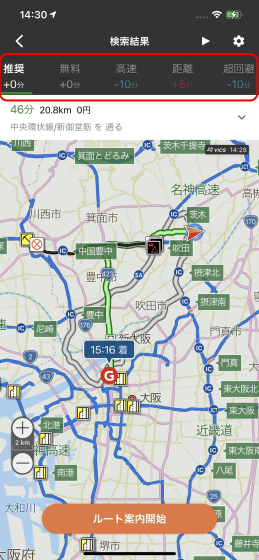
ルート検索・取締情報検索・ライブカメラ情報表示・ナビタイムマイレージは無料で使用可能ですが、カーナビとして利用するときに不可欠な音声案内や超回避ルート、駐車場マーケティング支援サービス「SPOT」などと連携した駐車場の満空情報の表示などはプレミアム会員限定の機能です。今回はカーナビとしての利用が前提なので、プレミアム会員機能を使うべく「1カ月無料トライアル」に登録します。
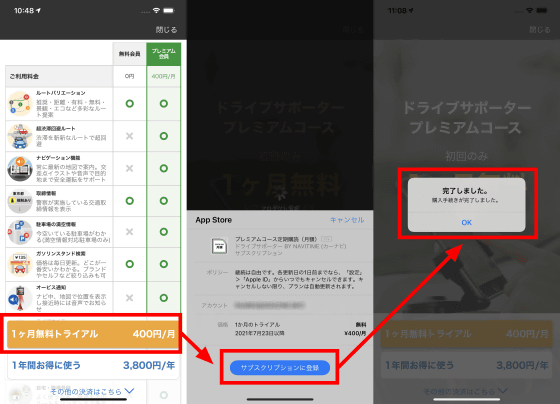
プレミアム会員に登録したことで、さまざまな機能が使えるようになりました。超回避のルートはこんな感じ。高速道路が選択され1100円の料金がかかりますが、到着予想時刻が11分早まりました。

右上の再生ボタンをタップすることで、実際のルートをなぞるように音声と映像が再生されます。
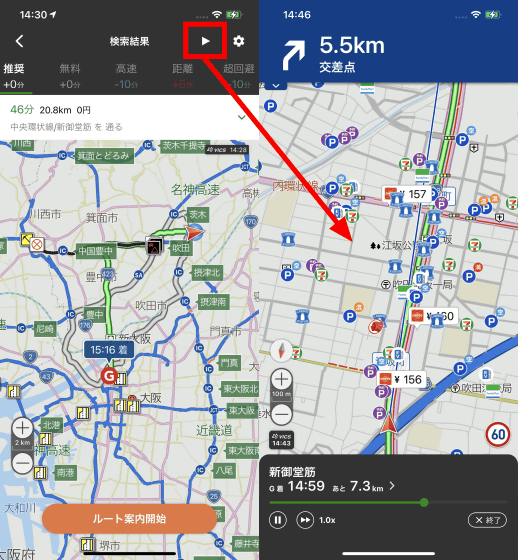
ルートを決めたら「ルート案内開始」をタップし、利用にあたっての注意事項を読み、「同意する」をタップ。
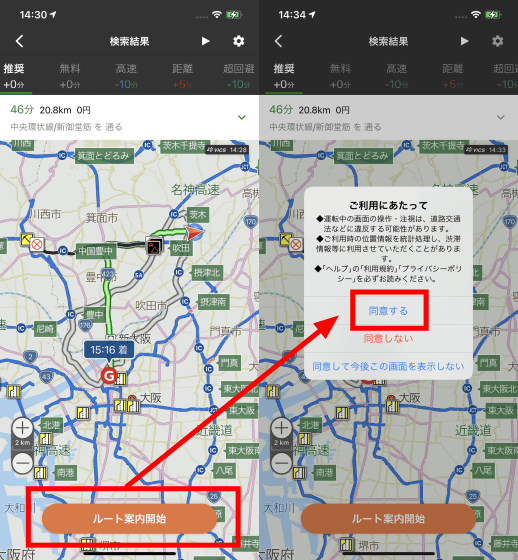
すると、音声案内付きのナビが開始されます。

実際にナビを使っている様子は以下の動画で確認可能です。
ナビタイムのカーナビアプリ「ドライブサポーター by NAVITIME」を使ってみた - YouTube

ナビ中は走行中の道路の制限速度などが表示されるほか、3車線など進行方向が分かりにくい道路は画像で車線を指示してくれます。音声による方向の指示は基本的に1km手前からなされ、500m、250m、50m手前にも再度音声による指示があります。
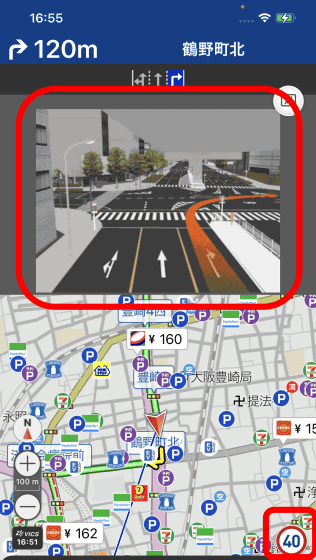
画面下に表示されるバーをタップすることで、ナビに関するさまざまな設定が変更可能。
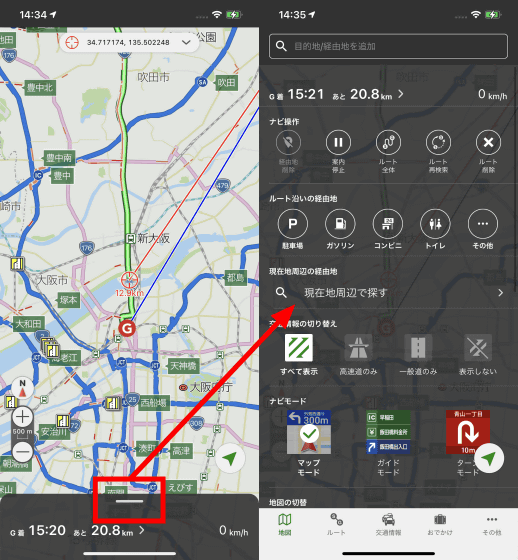
例えば、「ルート沿いの経由地」の「駐車場」をタップすると、ルート沿いにある駐車場がずらっと表示されます。行きたい場所を選んで経由地として設定することも可能です。
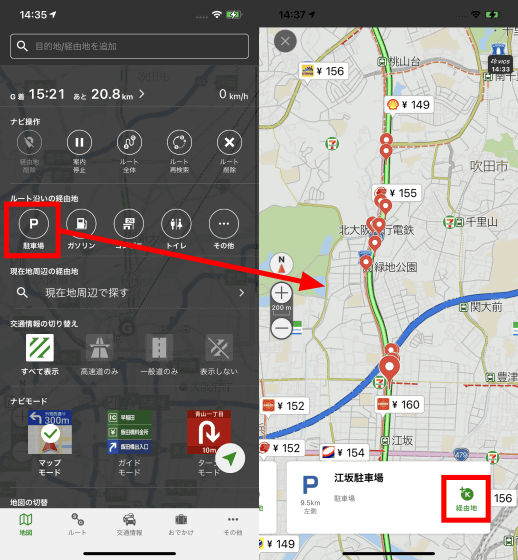
ナビモードの初期設定はマップと次の進行方向などが表示される「マップモード」ですが、他にも「ガイドモード」と「ターンモード」が設定可能
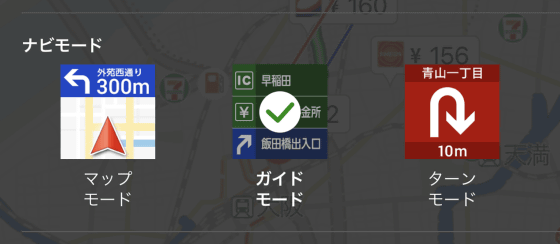
ガイドモードはマップと数段階先までの進行方向などが表示されるモードで……
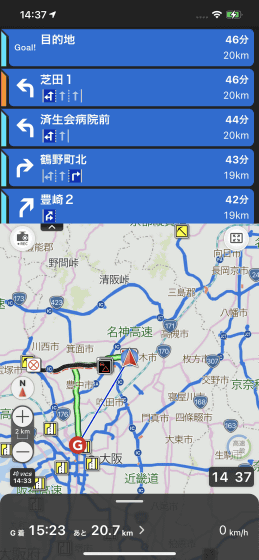
ターンモードは進行方向が画面いっぱいに表示され、視覚的に分かりやすくなるモードです。
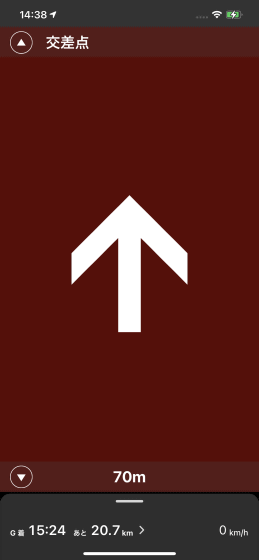
表示される地図も、「通常」「航空衛星」、観光情報が音声などで再生される「観光ガイドモード」の3つから選択可能。
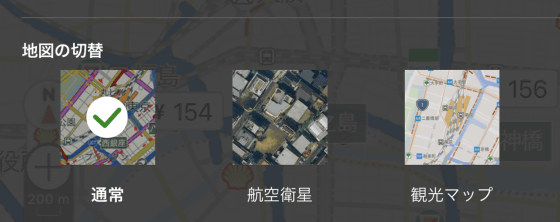
その他の設定も充実しています。例えば、画面下の「その他」「設定」とタップしていき、「ルート検索条件」をタップすると……
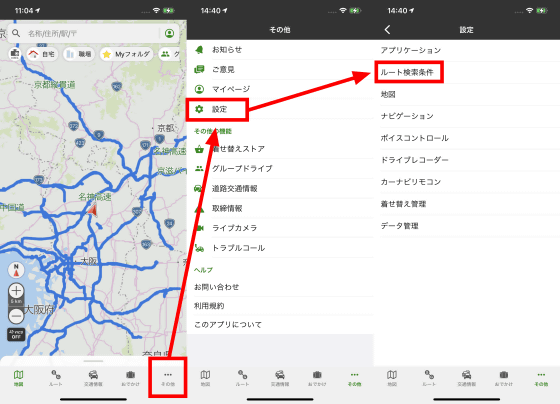
車両による料金区分などを変更できるほか、ルート検索時の条件に細道を回避するルートを設定したり、目的地が左になる「横付け検索」を設定したりできます。
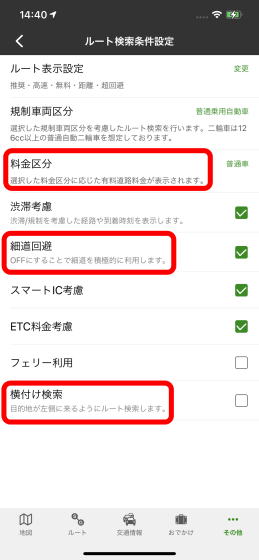
横付け検索は、例えば道路の西に位置する目的地の場合、推奨ルートでは北から走行するルートなのですが……
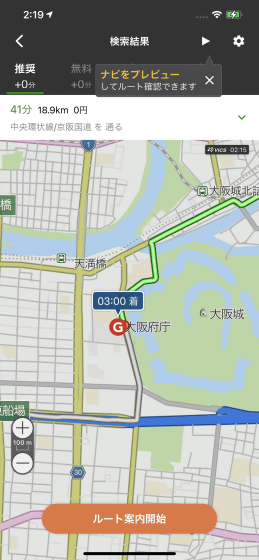
横付け検索をオンにすると、南からのルートに変更されます。
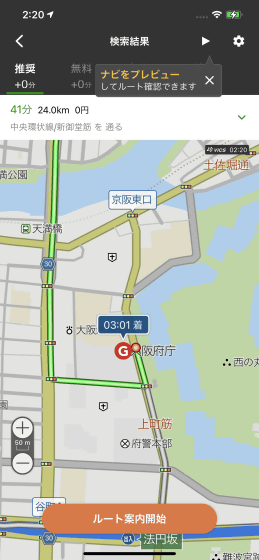
他にも、「ボイスコントロール」をオンにすることで、声による目的地の設定などが可能。
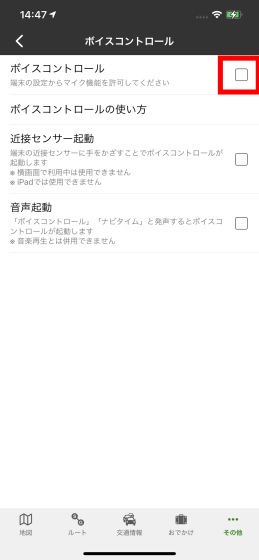
マップを表示し、端末に向かって「ナビタイム」あるいは「ボイスコントロール」と話しかけると、以下のように音声操作画面が表示されます。
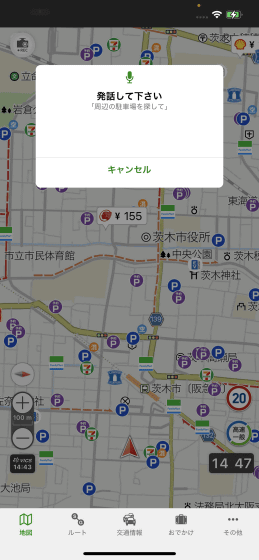
試しに「大阪梅田までのルート」と話しかけると……
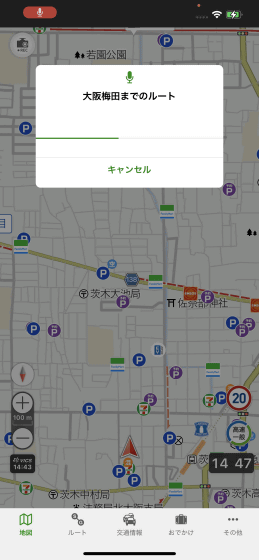
大阪梅田駅までのルートが検索されました。音声だけでルート検索からナビの開始まで操作が可能です。
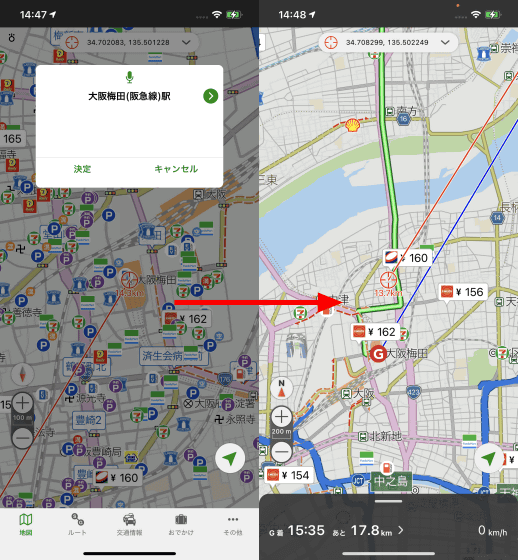
他の機能は以下に羅列。アプリケーションの設定はこんな感じ。
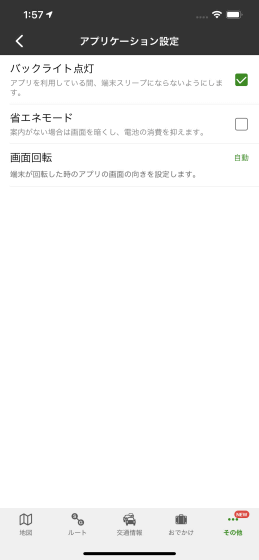
地図設定では文字サイズの変更や道路交通状況が順調な区間「順調線」を表示したり……
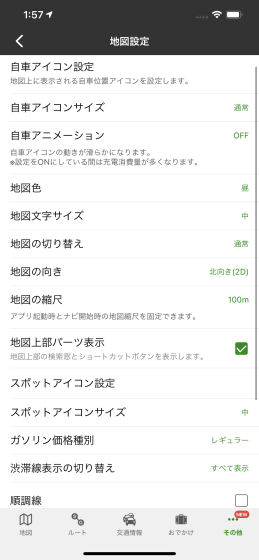
地図に表示するスポットアイコンを変更可能。なお、コンビニやガソリンスタンドなどは企業ごとに表示・非表示の設定が可能です。
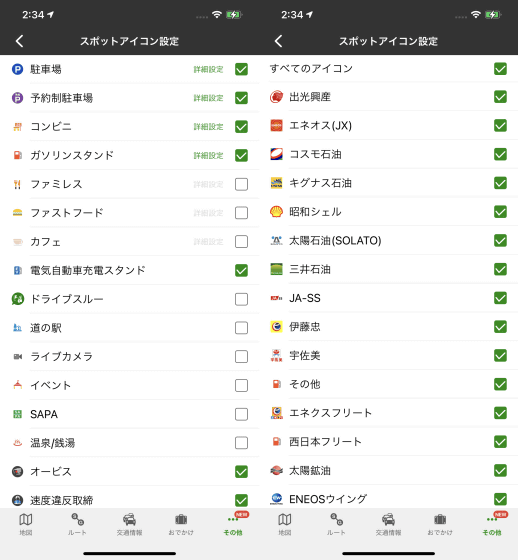
ナビゲーションでは音量の調節などが可能。
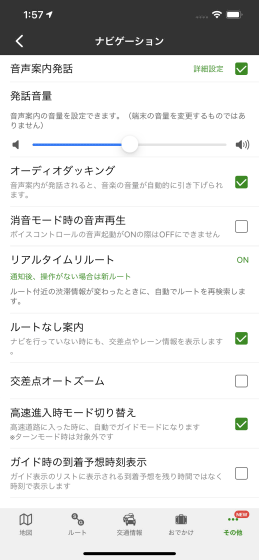
ドライブレコーダーの利用や……
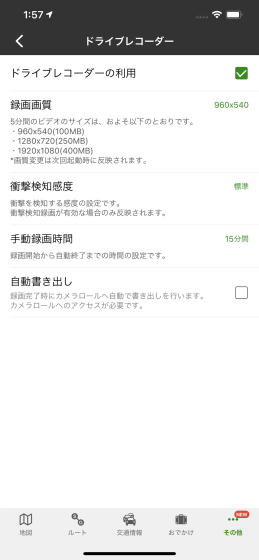
ナビタイムを操作するためのリモコン「カーナビリモコン」の設定。
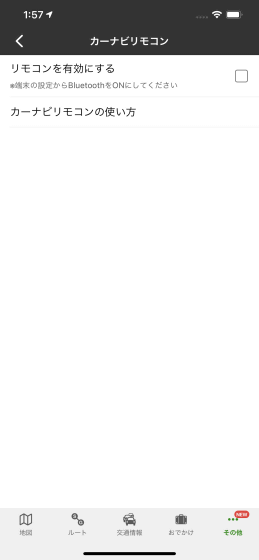
着せ替え管理。
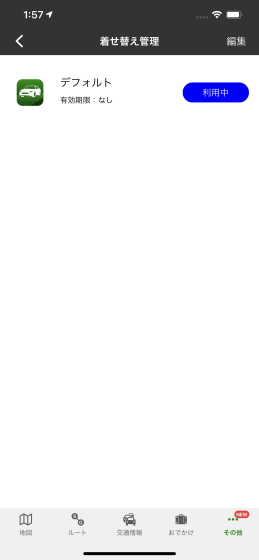
データ管理。
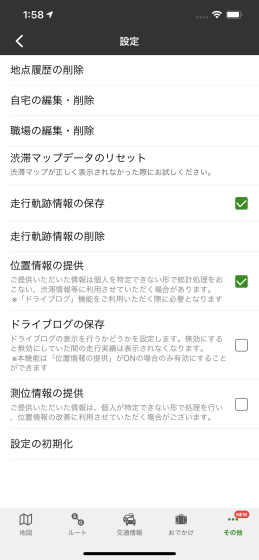
位置情報などを共有できるグループドライブに……
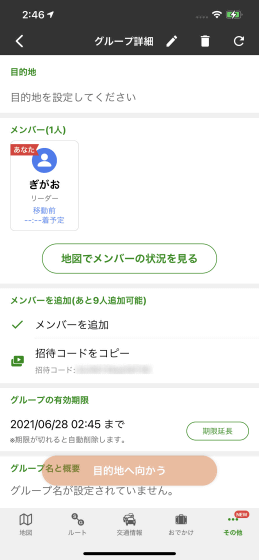
道路交通情報。
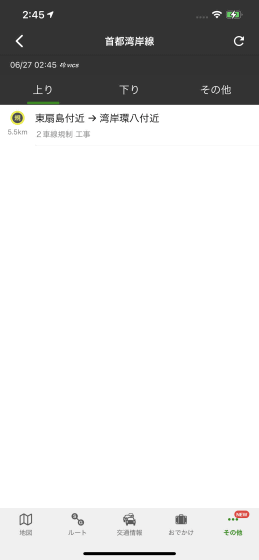
取締情報。
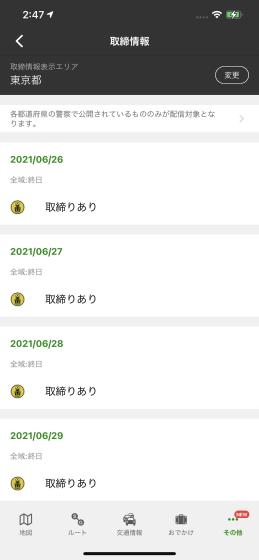
ライブカメラや……
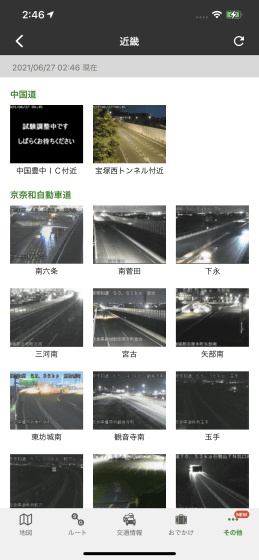
トラブルコールへの案内などです。

「ドライブサポーター by ナビタイム」は駐車場やガソリンスタンドの情報、道路の渋滞状況や制限速度の情報など、運転している最中に知りたいちょっとした情報をしっかり表示してくれます。走行中も進行方向や合流車線などの情報を適切なタイミングで知らせてくれるので、慣れない道の走行中や運転に慣れていない人でも安心して使えそう。情報がとにかく多いので、事前に走行するルートをじっくり確認したい人にオススメです。
・関連記事
新車オーナーの大部分が搭載カーナビに不満を抱きスマホでナビを行っていることが明らかに - GIGAZINE
スマホを車のキーやカーナビの操作に用いるための標準規格を策定する「Car Connectivity Consortium」とは? - GIGAZINE
カーナビのようにNexus 7は使えるのか実際に車を走らせて試してみました - GIGAZINE
抜群の安定感でスイスイ走れる3輪電動ビークル「ノスリス」試乗レビュー、幅広い二ーズに対応しつつカワサキの職人技が光る仕上がり - GIGAZINE
電動バイクにも電動アシスト自転車にもなるハイブリッドバイク「GFR-02」試乗レビュー - GIGAZINE
・関連コンテンツ